Оновлено квітень 2024: Припиніть отримувати повідомлення про помилки та сповільніть роботу системи за допомогою нашого інструмента оптимізації. Отримайте зараз на посилання
- Завантажити та встановити інструмент для ремонту тут.
- Нехай сканує ваш комп’ютер.
- Тоді інструмент буде ремонт комп'ютера.
Netflix, послуга потокового передавання в Інтернеті, дозволяє переглядати телевізійні шоу, фільми, документальні фільми тощо на тисячах підключених до Інтернету пристроїв. А за допомогою офіційного додатка Netflix для Windows 10 ви можете завантажувати вибрані фільми та телешоу, щоб дивитись їх навіть у режимі офлайн. У цій статті ми обговоримо, де Netflix зберігає завантаження для Windows 10 і як змінити Netflix завантажити розташування на ПК.

Завдяки завантаженням Netflix кожна доріжка, яку ви завантажуєте для перегляду в автономному режимі, займає місце у внутрішній пам’яті ПК (і навіть у вашому телефоні). Отже, якщо ви звикли завантажувати багато шоу, пам’ять диска може стати червоною в Провіднику.
На щастя, ви можете змінити Netflix місце завантаження в Windows 10 ПК. І найкраще - це не займає багато часу.
Де зберігаються завантаження Netflix у Windows 10?
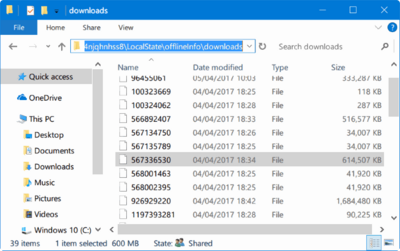
- Відкрийте провідник файлів на панелі завдань.
- Папка Netflix - це прихована папка. Щоб переглянути його, перейдіть на вкладку Вид і клацніть правою кнопкою миші кнопку Параметри меню.
- У розділі Параметри папки виберіть вкладку Перегляд і прокрутіть налаштування Файли та папки. Якщо його не вибрано, виберіть параметр Показати приховані файли, папки та диски, щоб увімкнути його.
- Натисніть кнопку ОК.
- З Провідника файлів ви можете перейти до папки завантаження Netflix. Повний шлях є
- C:\Users[USERNAME]\AppData\Local\Packages\4DF9E0F8.Netflix_mcm4njqhnhss8\LocalState\offlineInfo\downloads
- Тут [USERNAME] - це папка Windows із вашим поточним іменем користувача.
Це може здатися очевидним, але ви також можете скопіювати та вставити C: \ User, а потім вибрати папку з вашим іменем користувача. Потім просто додайте шлях до файлу, щоб отримати доступ до папки, не порушуючи ієрархію.
Оновлення квітня 2024 року:
Тепер за допомогою цього інструменту можна запобігти проблемам з ПК, наприклад, захистити вас від втрати файлів та шкідливого програмного забезпечення. Крім того, це чудовий спосіб оптимізувати комп’ютер для максимальної продуктивності. Програма з легкістю виправляє поширені помилки, які можуть виникати в системах Windows - не потрібно кількох годин усунення несправностей, коли у вас під рукою ідеальне рішення:
- Крок 1: Завантажте інструмент для ремонту та оптимізації ПК (Windows 10, 8, 7, XP, Vista - Microsoft Gold Certified).
- Крок 2: натисніть кнопку "Нач.скан»Щоб знайти проблеми з реєстром Windows, які можуть викликати проблеми з ПК.
- Крок 3: натисніть кнопку "Ремонт всеЩоб виправити всі питання.
Змінення місця завантаження Netflix на зовнішній диск
Цей метод переміщує програму Netflix та всі фільми та телевізійні шоу, які ви вже завантажили на свій комп’ютер, у нове вибране вами місце.
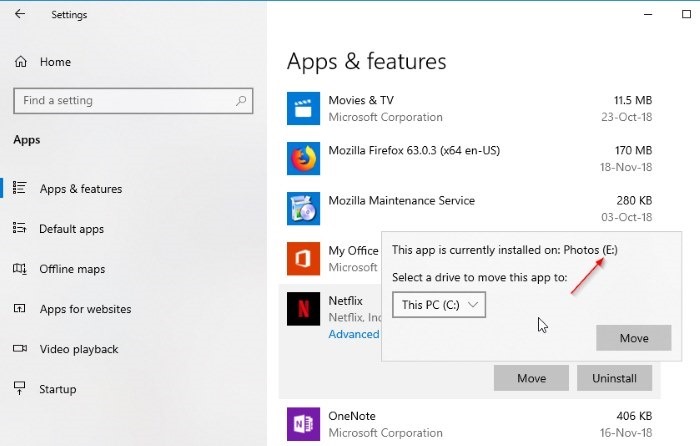
- Відкрийте Налаштування> клацніть піктограму Програми.
- На екрані програм натисніть Програми та функції на лівій панелі. На правій панелі прокрутіть вниз і натисніть Netflix.
- Натисніть кнопку Перемістити та виберіть диск, на якому ви хочете зберегти програму Netflix та завантаження Netflix.
Це все, що вам потрібно зробити. Тепер додаток Netflix переміщено в корінь вибраного диска. Там Windows автоматично створить нову папку під назвою WindowsApps і перемістить туди програму Netflix. Тепер, коли ви зберігаєте відео Netflix для потокового передавання в автономному режимі, вони автоматично зберігаються на диску, де ви вибрали папку.
Зауважте, що це також перемістить раніше завантажені відео на нове місце. Якщо у вас є десятки ГБ завантажень, переміщення може зайняти деякий час.
https://www.bingegauge.com/change-netflix-offline-download-location-windows-10/
Порада експерта: Цей інструмент відновлення сканує репозиторії та замінює пошкоджені чи відсутні файли, якщо жоден із цих методів не спрацював. Він добре працює в більшості випадків, коли проблема пов’язана з пошкодженням системи. Цей інструмент також оптимізує вашу систему для максимальної продуктивності. Його можна завантажити за Натиснувши тут

CCNA, веб-розробник, засіб виправлення неполадок ПК
Я комп'ютерний ентузіаст і практикуючий ІТ-фахівець. У мене багаторічний досвід роботи у комп'ютерному програмуванні, усуненні несправностей апаратного забезпечення та ремонту. Я спеціалізуюся на веб-розробці та проектуванні баз даних. У мене також є сертифікація CCNA для проектування мережі та усунення несправностей.

